Что такое синхронизация файлов? Проанализировано 6 лучших приложений для синхронизации файлов
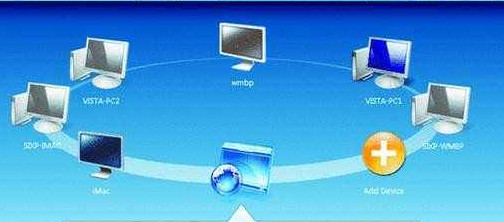
Приложение для синхронизации файлов — это служба или программа, которая обеспечивает удобный способ автоматической синхронизации файлов на нескольких компьютерах или мобильных устройствах. Где бы вы ни вошли в приложение File Sync, одни и те же файлы можно открывать, редактировать, копировать, передавать в потоковом режиме и т. д., как и на устройстве, на которое они были первоначально загружены.
Существует множество вариантов использования приложений для синхронизации файлов, и те, которые мы выбрали, будут хорошо работать в любой ситуации. Например, Dropbox хранит файлы в Интернете, поэтому вы можете получить к ним доступ откуда угодно, а Resilio Sync полностью пропускает серверы и синхронизируется через одноранговое соединение.
1. Dropbox: доступ к синхронизированным файлам в любое время и в любом месте.
Что нам нравится: пропускную способность можно установить вручную; ограниченная история отмены в течение тридцати дней для восстановления удаленных или измененных файлов; все файлы на веб-сайте Dropbox зашифрованы; файлы можно загружать или скачивать с веб-сайта Dropbox (нет необходимости использовать приложение).
Что нам не нравится: данные должны храниться в Интернете, прежде чем их можно будет синхронизировать с другими устройствами.
Dropbox — один из облачных сервисов хранения данных, и на это есть веские причины. Все, что вы помещаете в папку Dropbox, копируется онлайн и загружается на любое другое устройство, на котором выполнен вход в ту же учетную запись.
Другими словами, Dropbox — это утилита синхронизации файлов, поскольку папки на вашем компьютере, в которых могут храниться файлы, копируются на все компьютеры и мобильные устройства, подключенные к вашей учетной записи.
Dropbox бесплатен для первых 2 ГБ данных. Вы можете заплатить за больше места для хранения, выбрав планы Plus и Professional, которые предлагают 1 ТБ и 2 ТБ соответственно.
2. Resilio Sync: синхронизируйте любую папку с любым другим компьютером.
Resilio Sync (ранее BitTorrent Sync) — это программа одноранговой синхронизации. В отличие от Dropbox, где вам нужно поместить каждый файл, который вы хотите синхронизировать, в папку Dropbox, Resilio позволяет вам выбирать папки на вашем компьютере, которые вы хотите синхронизировать. синхронизироваться с другими устройствами. Например, выберите папку iTunes, чтобы поделиться всей своей музыкой между разными компьютерами.
Когда вы принимаете общую папку на другом компьютере, вы можете выбрать, какая папка на вашем компьютере будет использоваться для загрузки файла. После этого любые внесенные вами изменения будут отражены в исходной папке на другом компьютере.
Некоторые функции, такие как выборочная синхронизация, при которой синхронизируются только определенные файлы в папке, доступны только при обновлении до бесплатной версии Resilio.
Что нам нравится: файлы не хранятся онлайн, вы можете выбирать, какие папки синхронизировать, каждая папка может иметь свои права: только чтение или запись, учетная запись пользователя не требуется, данные синхронизируются по специальной ссылке или коду; доступны параметры управления пропускной способностью; порт прослушивания можно изменить, можно создавать и синхронизировать зашифрованные папки;
Что нам не нравится: к вашим файлам невозможно получить доступ через веб-браузер, поскольку они не хранятся в Интернете.
3. GoodSync: инструмент синхронизации файлов с множеством опций.
Если вы ищете программу синхронизации файлов с наибольшим количеством опций и гибкостью, вы не ошибетесь, выбрав GoodSync. Его можно настроить с помощью множества опций, и он легко работает между настольными и мобильными устройствами.
Как и большинство приложений для синхронизации файлов, GoodSync синхронизирует две папки. Однако вы можете пойти еще дальше и подключить программу к телефону для автоматического резервного копирования фотографий и видео или отправлять файлы с компьютера на телефон по расписанию.
В отличие от большинства программ синхронизации файлов, GoodSync позволяет вам подключаться к другим местам за пределами папок вашего компьютера, например к FTP-серверам и службам облачного хранения. Если вы не используете онлайн-сервис, GoodSync работает как программа синхронизации файлов P2P (т. е. данные не хранятся в Интернете).
Бесплатная версия GoodSync имеет некоторые ограничения, такие как максимальное количество файлов, которые можно синхронизировать для одного задания, и максимальное количество заданий, которые можно выполнить в одной учетной записи.
Вы можете приобрести GoodSync, чтобы получить больше функций, помимо бесплатной версии. Например, вы можете заставить GoodSync2Go работать на портативных устройствах, таких как флэш-накопители.
Что нам нравится: Множество опций; поддержка папок из разных мест; параметры фильтрации позволяют исключать подпапки из синхронизации; каждое устройство может просматривать файлы на всех других подключенных устройствах; служба резервного копирования синхронизации поддерживает шифрование и контроль пропускной способности;
4. SyncToy: самый простой способ синхронизировать две локальные папки.
SyncToy похож на минорную версию других приложений для синхронизации, описанных выше. Это позволяет синхронизировать две папки, но не в нескольких сетях.
Другими словами, программа синхронизации файлов SyncToy очень удобна, если вы хотите хранить копии своих файлов в двух местах, например, на локальном жестком диске и флэш-накопителе или на внешнем жестком диске и компьютере в одной сети.
Практическое использование SyncToy может состоять в том, чтобы связать вашу папку «Музыка» с Dropbox, чтобы любые изменения, внесенные в вашу музыкальную коллекцию, автоматически копировались в Dropbox для резервного копирования в Интернете.
Что нам нравится: Абсолютно бесплатно, без ограничений; Действительно легко настроить; Множество дополнительных настроек, таких как исключение файлов, подпапок и атрибутов файлов. Поддерживается не только синхронизация, но также эхо и вклад, а также два других способа сохранения обеих папок; синхронизация.
Что нам не нравится: работает только с операционными системами Windows; официально поддерживает только Windows 7, Vista и XP; не может синхронизироваться с компьютерами вне локальной сети;
5. SyncBack: синхронизация с учетными записями онлайн-хранилища файлов.
SyncBack — это еще одно приложение синхронизации, установленное на компьютере, для которого требуется выполнить резервное копирование и синхронизацию. Существует несколько версий программы, каждая из которых имеет разные функции, включая SyncBackFree, SyncBack Lite, SyncBackSE и SyncBackPro.
Все версии SyncBack позволяют синхронизировать выбранные файлы и папки, выполнять резервное копирование на FTP, сжимать файлы и устанавливать другие основные параметры. Однако SyncBack Lite также поддерживает копирование заблокированных файлов. SyncBackSE можно использовать для деловых целей, включая приложения USB, инкрементное резервное копирование и управление версиями файлов. SyncBackPro может сохранять файлы с дисков на DVD и сохранять резервные копии по электронной почте;
Вы можете синхронизировать файлы в одной сети, например на другом диске вашего компьютера или в общей папке на другом компьютере. Вы также можете синхронизировать файлы с онлайн-аккаунтами, такими как Dropbox или Google Drive. Для синхронизации с другим компьютером, не входящим в вашу сеть, необходимо приобрести SyncBack Touch.
Короче говоря, SyncBack — это мощное программное приложение со многими другими функциями резервного копирования и синхронизации.
Что нам нравится: это бесплатно, если вам не нужны дополнительные функции; множество расширенных настроек; можно использовать для резервного копирования, синхронизации или зеркалирования файлов и папок; вы можете синхронизировать их с различными папками: FTP, Amazon Drive, Backblaze, Dropbox, Google Drive, OneDrive, SugarSync и другие.
6. Raysync: передача больших файлов и синхронизация файлов.
Профессиональное программное обеспечение для синхронизации файлов. Протокол передачи Raysync, независимо разработанный Raysync, может использовать мощные функции архитектуры для синхронизации миллионов небольших файлов или петабайт файлов, а также поддерживает несколько одновременных сеансов, кластеров и скорости передачи 10G. Raysync обладает превосходной производительностью и эффективностью синхронизации данных, преодолевает различные ограничения традиционных инструментов синхронизации данных и выполняет быструю и безопасную синхронизацию данных через WAN и LAN.
Функция синхронизации файлов является основной функцией программного обеспечения для передачи данных Raysync. Интеллектуальная двусторонняя синхронизация файлов освобождает руки пользователя и позволяет косвенно создавать резервные копии данных.
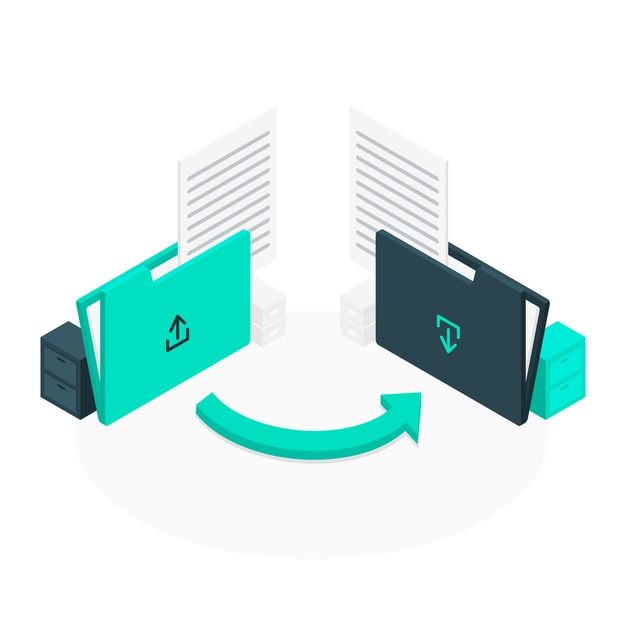
Примечание. Чтобы облегчить управление корпоративными файлами, если вы хотите использовать эту функцию синхронизации, вам необходимо разрешение, разрешенное конфигурацией информации пользователя, для использования задач синхронизации, управляемых администратором в фоновом режиме сервера, чтобы соответствующие пользователи могли использовать функцию синхронизации файлов. .
Как использовать функцию синхронизации файлов программного обеспечения Raysync Transfer? Ниже приводится подробное объяснение операции:
1) Нажмите кнопку [Создать задачу каталога синхронизации] вверху;
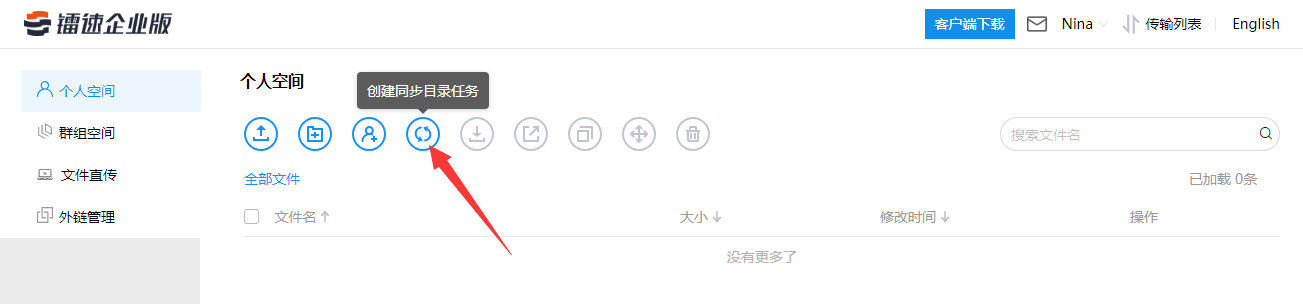
2) Появится всплывающее окно с новым каталогом синхронизации;
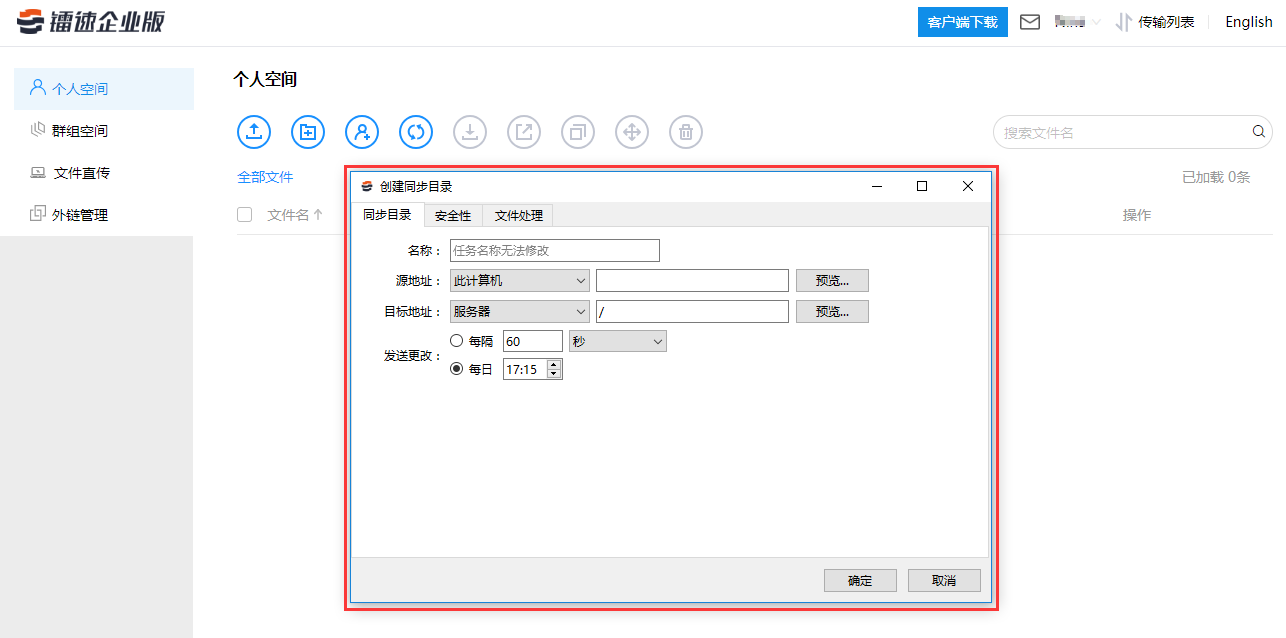
3) Введите «имя» задачи синхронизации, например «test»;
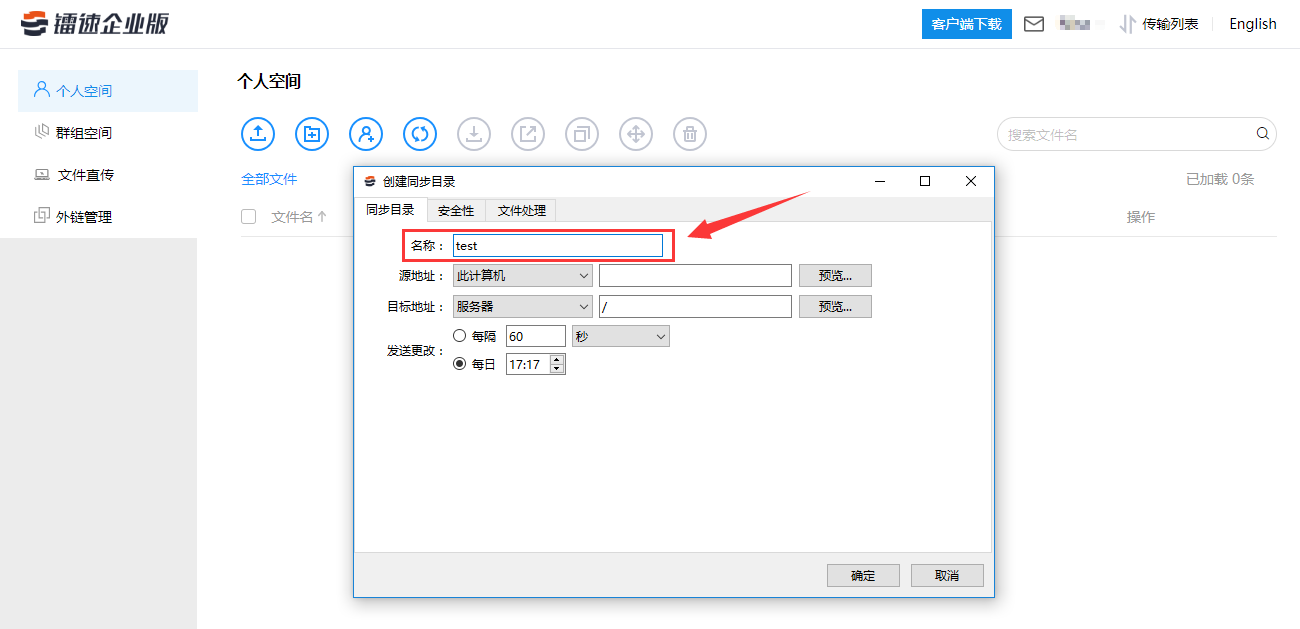
4) Нажмите кнопку [Предварительный просмотр] «Исходный адрес»;
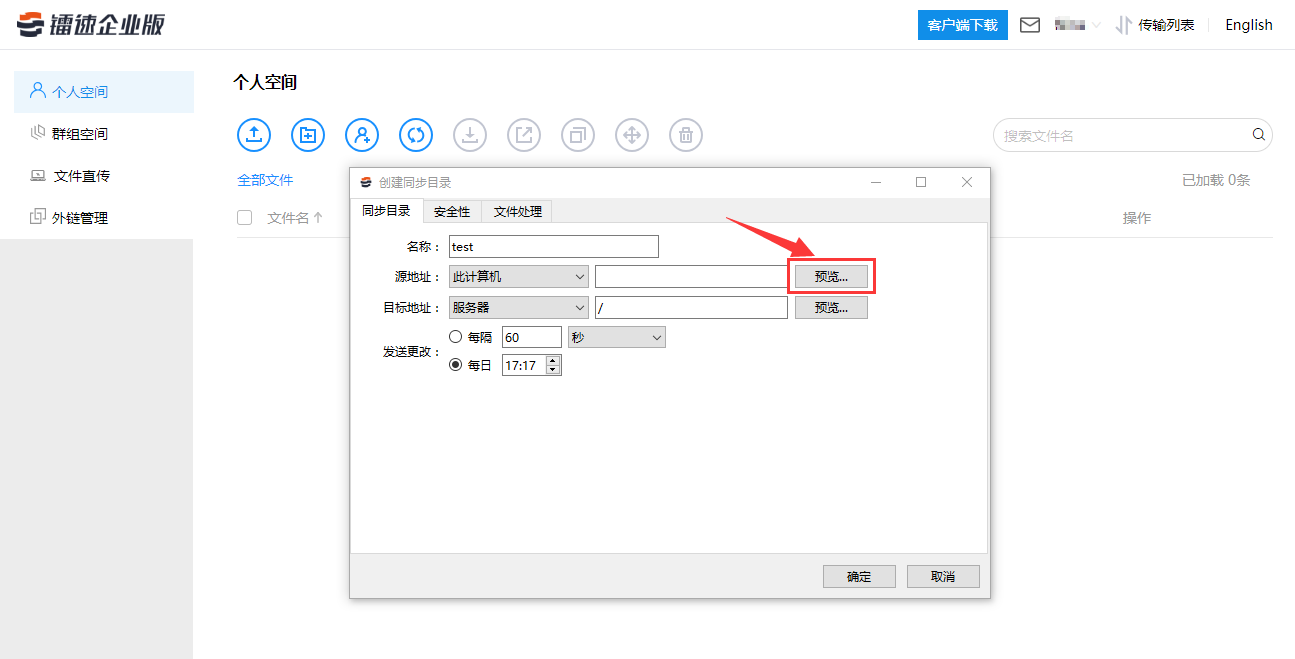
5) Выберите каталог, который вы хотите загрузить одновременно, и нажмите кнопку [Выбрать папку];
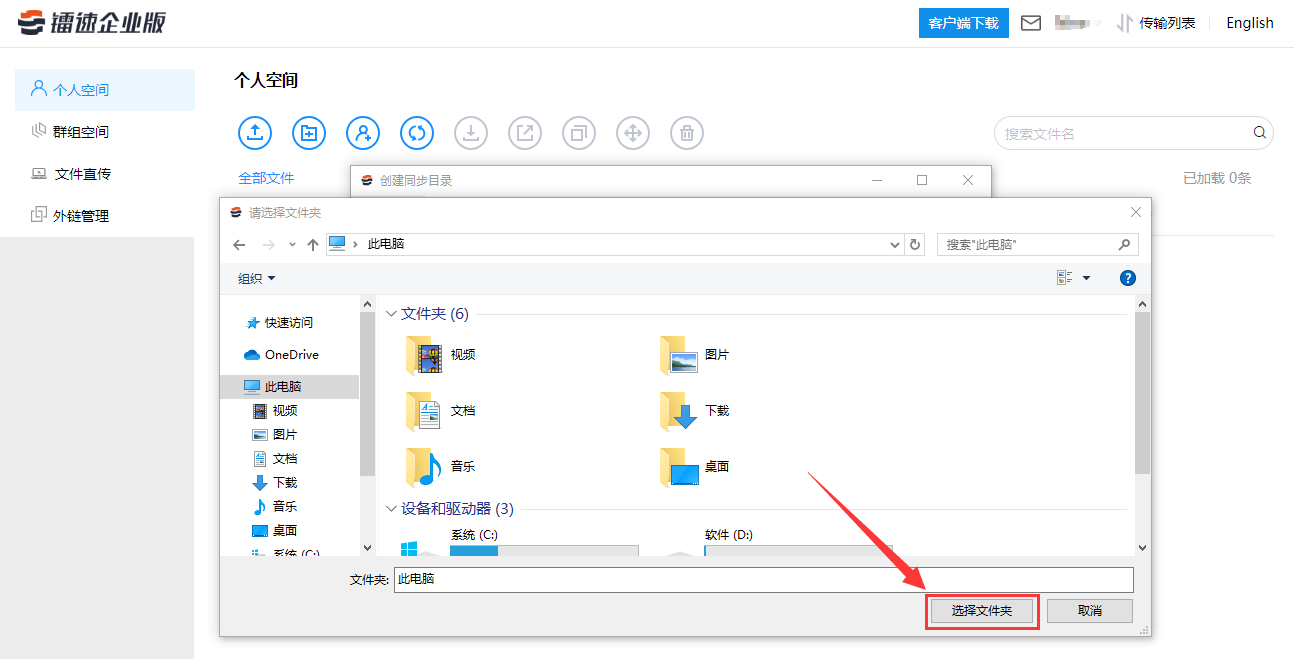
6) Нажмите кнопку [Предварительный просмотр] «Целевого адреса»;
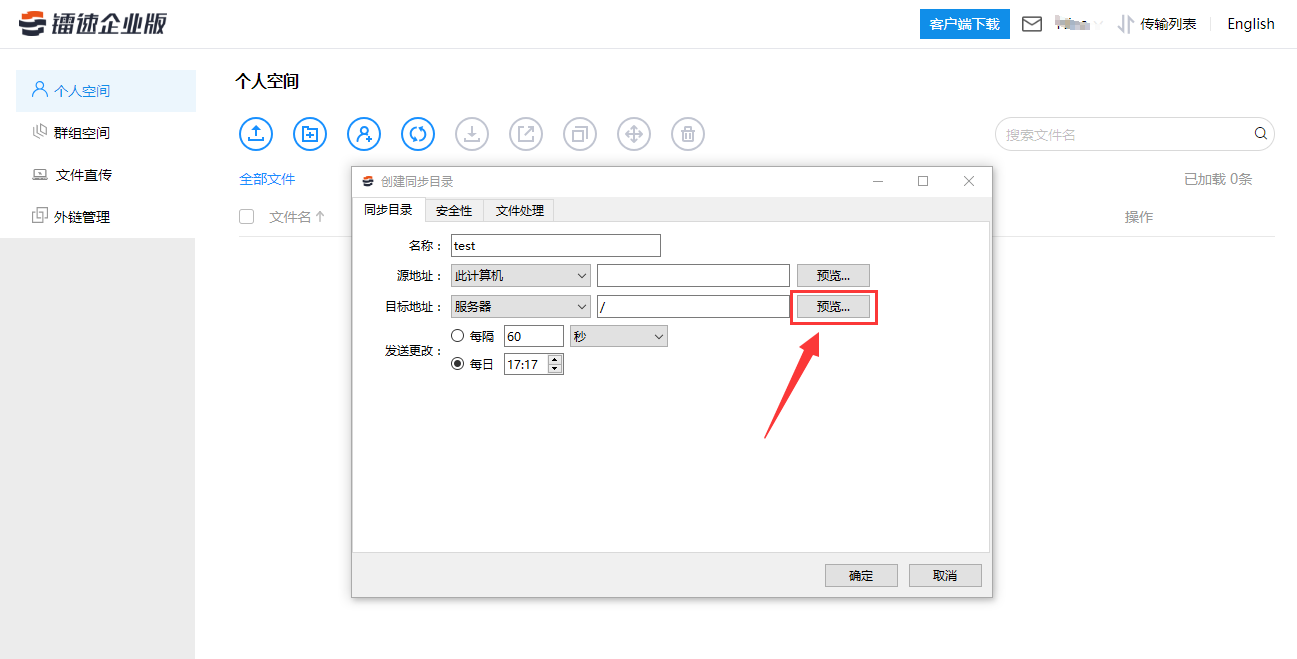
7) Выберите каталог сервера Raysync, в который необходимо выполнить одновременную загрузку. По умолчанию используется личный домашний каталог сервера, и нажмите кнопку [ОК].
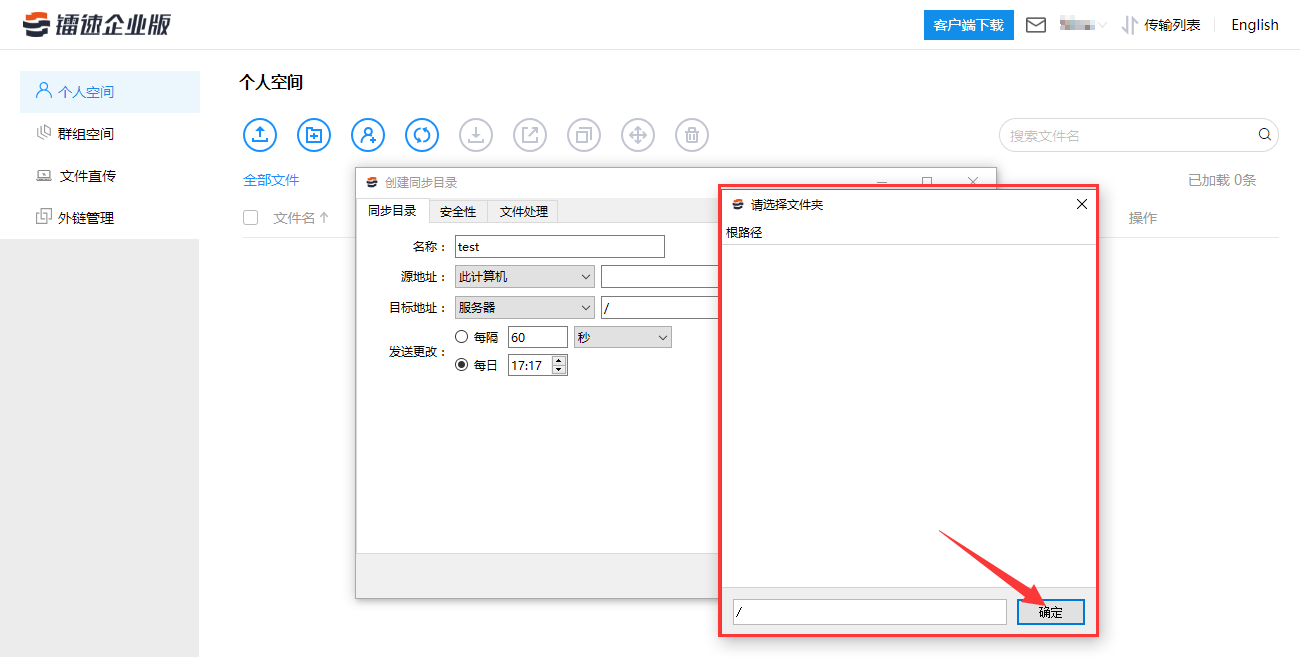
8) Выберите время запуска задачи синхронизации каталога. Существует два варианта настройки.
A. Выберите «Каждые XX секунд/минут/часов».
Введите интервал времени в поле ввода и выберите единицу времени в раскрывающемся списке. Если установлено 60 секунд, задача синхронизации будет запускать задачу синхронизации каждые 60 секунд.
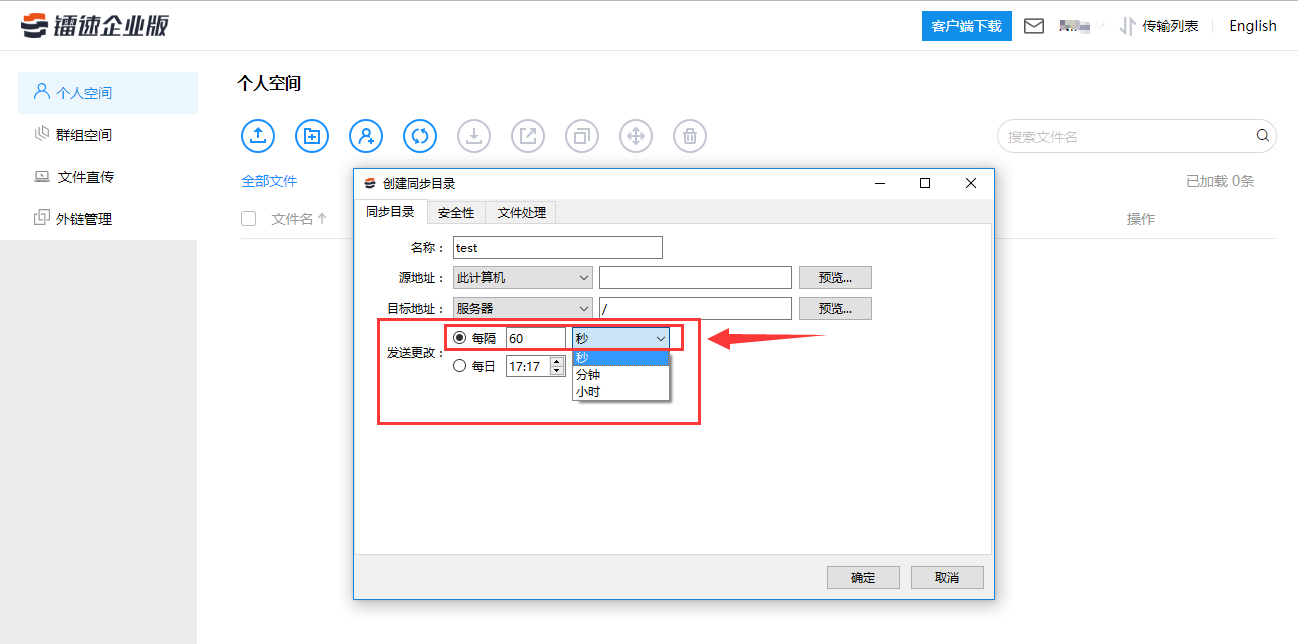
Б. Выберите «Ежедневно XX:XX минут», чтобы запустить задачу синхронизации. Вы можете ввести время в поле ввода, например, 17:17 каждый день, тогда задача синхронизации будет запускать синхронизацию каждый день в 17:17.
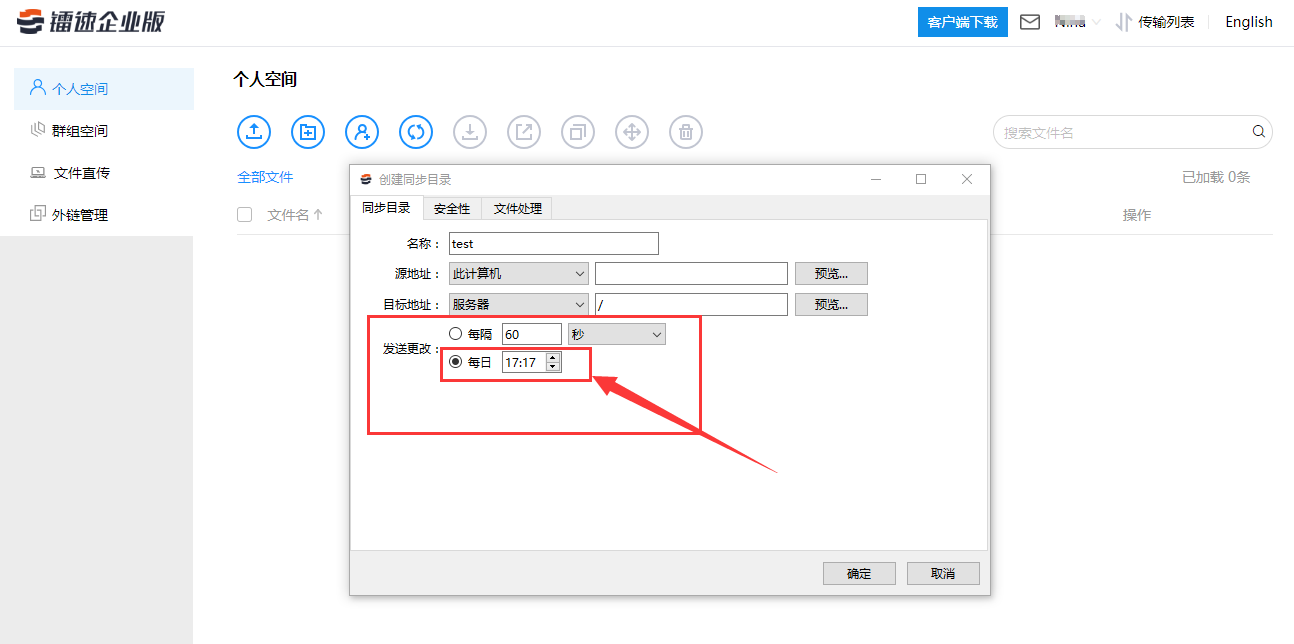
9) После выбора настройки времени нажмите кнопку [ОК]. Задача синхронизации успешно создана.
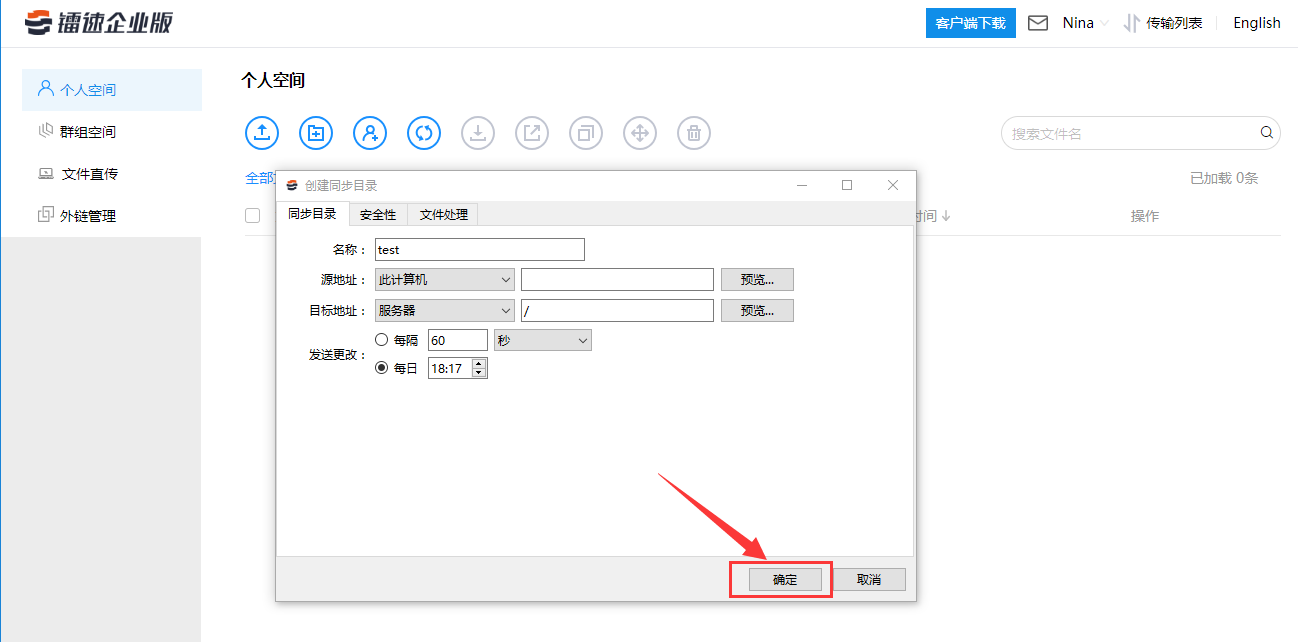
на стороне клиента“список трансферов”->“Синхронизировать задачи каталога”Вы можете просмотреть задачи по синхронизации каталога загрузки;
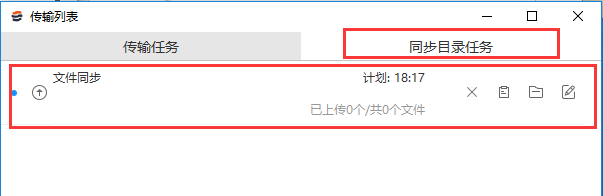
Адрес этой статьи:Что такое синхронизация файлов? Проанализировано 6 лучших приложений для синхронизации файлов Raysync предоставляет универсальное решение для ускорения передачи файлов, целью которого является предоставление высокопроизводительных, безопасных и стабильных услуг по ускорению передачи данных для клиентов в сфере информационных технологий, кино и телевидения, биогенетики, производства и других отраслей. Традиционные методы передачи файлов (такие как FTP/HTTP/CIFS) имеют проблемы во многих аспектах, таких как скорость передачи, безопасность передачи и управление системой. Однако благодаря независимым исследованиям и разработкам, а также технологическим инновациям решение для передачи файлов Raysync может удовлетворить потребности клиентов. ускорение передачи файлов, безопасность передачи, управляемость и контролируемость и другие комплексные требования.

Неразрушающее увеличение изображений одним щелчком мыши, чтобы сделать их более четкими артефактами искусственного интеллекта, включая руководства по установке и использованию.

Копикодер: этот инструмент отлично работает с Cursor, Bolt и V0! Предоставьте более качественные подсказки для разработки интерфейса (создание навигационного веб-сайта с использованием искусственного интеллекта).

Новый бесплатный RooCline превосходит Cline v3.1? ! Быстрее, умнее и лучше вилка Cline! (Независимое программирование AI, порог 0)

Разработав более 10 проектов с помощью Cursor, я собрал 10 примеров и 60 подсказок.

Я потратил 72 часа на изучение курсорных агентов, и вот неоспоримые факты, которыми я должен поделиться!
Идеальная интеграция Cursor и DeepSeek API

DeepSeek V3 снижает затраты на обучение больших моделей

Артефакт, увеличивающий количество очков: на основе улучшения характеристик препятствия малым целям Yolov8 (SEAM, MultiSEAM).

DeepSeek V3 раскручивался уже три дня. Сегодня я попробовал самопровозглашенную модель «ChatGPT».

Open Devin — инженер-программист искусственного интеллекта с открытым исходным кодом, который меньше программирует и больше создает.

Эксклюзивное оригинальное улучшение YOLOv8: собственная разработка SPPF | SPPF сочетается с воспринимаемой большой сверткой ядра UniRepLK, а свертка с большим ядром + без расширения улучшает восприимчивое поле

Популярное и подробное объяснение DeepSeek-V3: от его появления до преимуществ и сравнения с GPT-4o.

9 основных словесных инструкций по доработке академических работ с помощью ChatGPT, эффективных и практичных, которые стоит собрать

Вызовите deepseek в vscode для реализации программирования с помощью искусственного интеллекта.

Познакомьтесь с принципами сверточных нейронных сетей (CNN) в одной статье (суперподробно)

50,3 тыс. звезд! Immich: автономное решение для резервного копирования фотографий и видео, которое экономит деньги и избавляет от беспокойства.

Cloud Native|Практика: установка Dashbaord для K8s, графика неплохая

Краткий обзор статьи — использование синтетических данных при обучении больших моделей и оптимизации производительности

MiniPerplx: новая поисковая система искусственного интеллекта с открытым исходным кодом, спонсируемая xAI и Vercel.

Конструкция сервиса Synology Drive сочетает проникновение в интрасеть и синхронизацию папок заметок Obsidian в облаке.

Центр конфигурации————Накос

Начинаем с нуля при разработке в облаке Copilot: начать разработку с минимальным использованием кода стало проще

[Серия Docker] Docker создает мультиплатформенные образы: практика архитектуры Arm64

Обновление новых возможностей coze | Я использовал coze для создания апплета помощника по исправлению домашних заданий по математике

Советы по развертыванию Nginx: практическое создание статических веб-сайтов на облачных серверах

Feiniu fnos использует Docker для развертывания личного блокнота Notepad

Сверточная нейронная сеть VGG реализует классификацию изображений Cifar10 — практический опыт Pytorch

Начало работы с EdgeonePages — новым недорогим решением для хостинга веб-сайтов

[Зона легкого облачного игрового сервера] Управление игровыми архивами


